前言
笔者之前写过一篇文章,RemNote 如何打造最强 PDF 跳转方案?,介绍了一种模拟纸质书的 PDF 跳转方案,受到了大家的喜欢。
可这种方案依然具有繁琐的缺点
- 跳转需要肉眼寻找内容,时间长了还是比较繁琐
- 需要手动输入页码等信息,文本一多也是比较繁琐
- 不适用于 Epub 等电子书格式,因为它们不使用页码这种系统
我们总是希望尽可能地减少繁琐的步骤,这种方案更多的是一种没有办法精确跳转时的无奈之举。RemNote 付费的 PDF 跳转功能深受喜爱,正是因为它能够非常便捷、快速的精确定位到特定文本和图片。
最近 BookxNote Pro 更新了一项 “外部回链” 的功能,使得我们手动实现跳转成为可能。
笔者基于 BookxNote Pro,写出了三个 Quicker 动作,已经能够完全覆盖 RemNote 的 PDF 跳转功能。
动作详情
一键智能摘录 BookxNote 到 RemNot
一键智能摘录 BookxNote 到 RN - 已分享的动作 - Quicker (getquicker.net)
可以看到,该动作可以非常轻松的实现对文字的摘录。对于图片,也能即时调用百度高精度 OCR 识别出文字。并且,可以实现非常便捷的内容跳转。相当于实现了 RemNote 的 “Copy as Reference”
使用该动作时,请认真阅读动作页面的说明,该动作已经多人测试能够正常使用。
一键获取 BookxNote 回链
一键获取 BookxNote 回链 - 已分享的动作 - Quicker (getquicker.net)
可以看到,该动作可以将文字、图片的回链复制出来
相当于实现了 RemNote 的 “Copy as Pin”
使用该动作时,请认真阅读动作页面的说明,该动作已经多人测试能够正常使用。
一键摘录 BooxNote 图片到 RemNote
一键摘录 BooxNote 图片到 RemNote - 已分享的动作 - Quicker (getquicker.net)
可以看到,本动作动作非常方便的实现了框选图片的保存,并获取了图片的外部回链以供跳转
方案评价
该方案完全超越了 RemNote 付费的跳转功能,与之相比几乎没有缺点。
相比于模拟纸质书的页码跳转方案,具有快速精准跳转、支持 Epub 等优势,缺点仅仅是 PDF 需要 OCR,不过后期完全可以将 Quicker 的 OCR 动作打包在一起来进行即时 OCR(2021 年 5 月 5 日更新:本动作已经打包了高精度 OCR,该缺点已被克服)。
这里详细说一下相比于 RemNote 的跳转功能,本方案有何优点。
相比于 RemNote 付费的 PDF 跳转,本方案有以下优点
PDF 文件保存在软件外部,仍可以分享
只不过标注信息是通过 json 存储的,独立于 PDF 文件
可以标注 Epub 格式的电子书
当前电子书籍主要有两大类格式,一类是 pdf,一类是 epub、mobi、azw3 等可自适应排版的格式。考虑到 Calibre 可以非常轻松的将主流电子书格式如 azw3、mobi 等转为 epub,也就是说,BookxNote 在 PDF 之外支持 Epub,就相当于支持了电子书籍的所有主流格式。
使用更专业的电子书阅读器
BookxNote 定位是一个笔记工具,但比较可惜,它的笔记功能使用起来较为一般,脑图无法与 MindMap 系列的软件相比,大纲无法与 RemNote,Workflowy 等软件相比,Markdown 也无法与 Obsidian,typora,vscode 相比。
但作为一个电子书阅读器,它可是比较专业的了。它除了基本的文字标注,还有画框标注、荧光笔标注,文字标注什么的也都很齐全。此外,它还能够更改页面背景色,比起其他 PDF 纯白的背景,可以更加护眼。并且具有高度自由的设置选项,你可以设置默认的高亮颜色,设置各种常用快捷键等等。
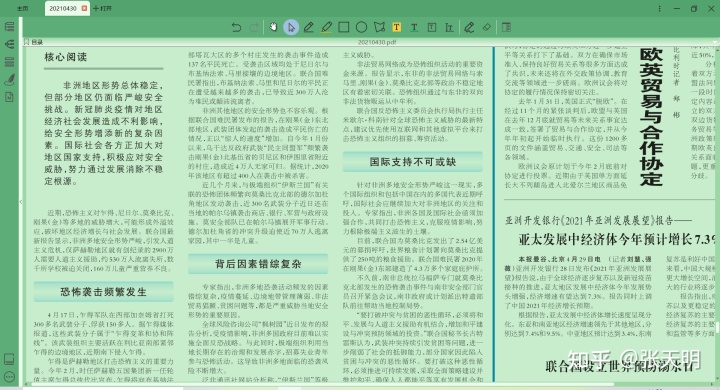
电子书背景
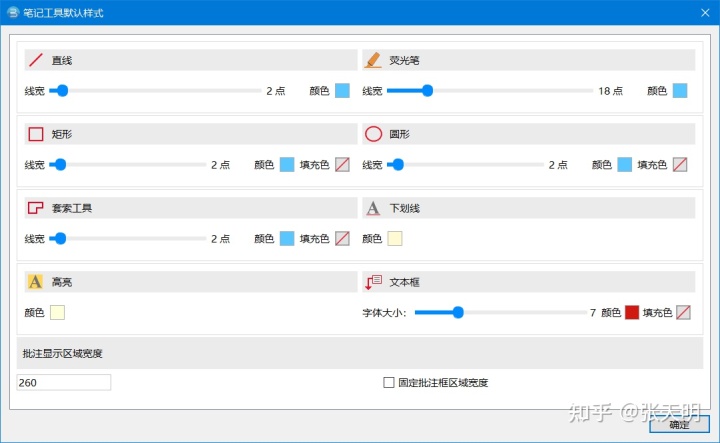
高度自定义的默认标注参数
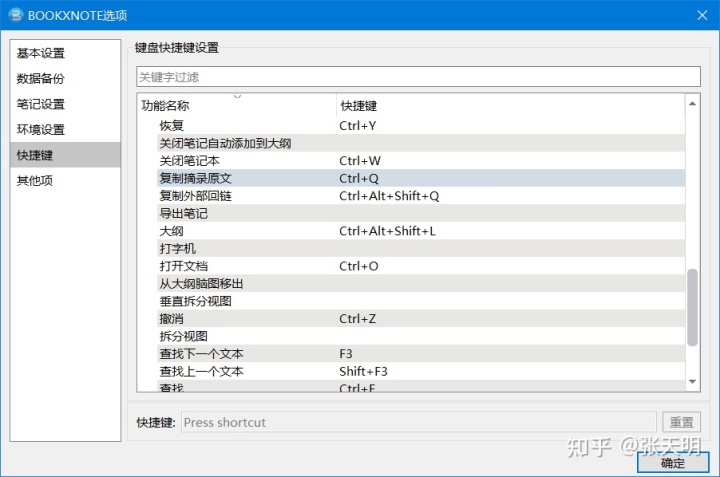
高度自定义的快捷键系统
结语
欢迎大家尝试本跳转方案!
https://zhuanlan.zhihu.com/p/369609726

